วิธีเพิ่ม IMDB บน Kodi ใน Windows 10
เผยแพร่แล้ว: 2022-03-26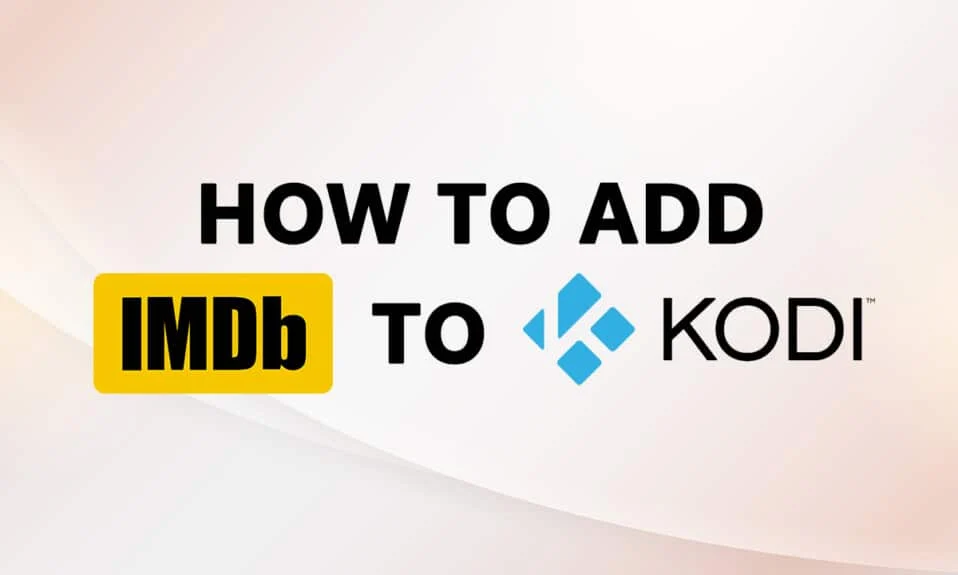
คุณได้ติดตั้งแอปไว้ให้คุณชมภาพยนตร์และเพลิดเพลินกับเพลงประเภทต่างๆ หรือไม่? หากแอปนั้นคือ Kodi และหากคุณไม่สามารถเลือกภาพยนตร์ดีๆ เพื่อดูในเวลาว่าง บทความนี้ก็เหมาะสำหรับคุณ คุณเคยได้ยินเว็บไซต์ที่มีชื่อเสียง IMDb ซึ่งย่อมาจาก Internet Movies Database หรือไม่? เว็บไซต์นี้ให้ข้อมูลสั้น ๆ เกี่ยวกับภาพยนตร์ รวมทั้งนักแสดงและทีมงานของภาพยนตร์ ดังนั้นคุณอาจถามว่ามีวิธีเพิ่ม IMDb ให้กับ Kodi หรือไม่? บทความนี้จะให้คำตอบยืนยันสำหรับคำถาม หากคุณได้ค้นหาวิธีแก้ปัญหาสำหรับการเพิ่ม IMDB Kodi addon บทความนี้จะอธิบายเรื่องนี้
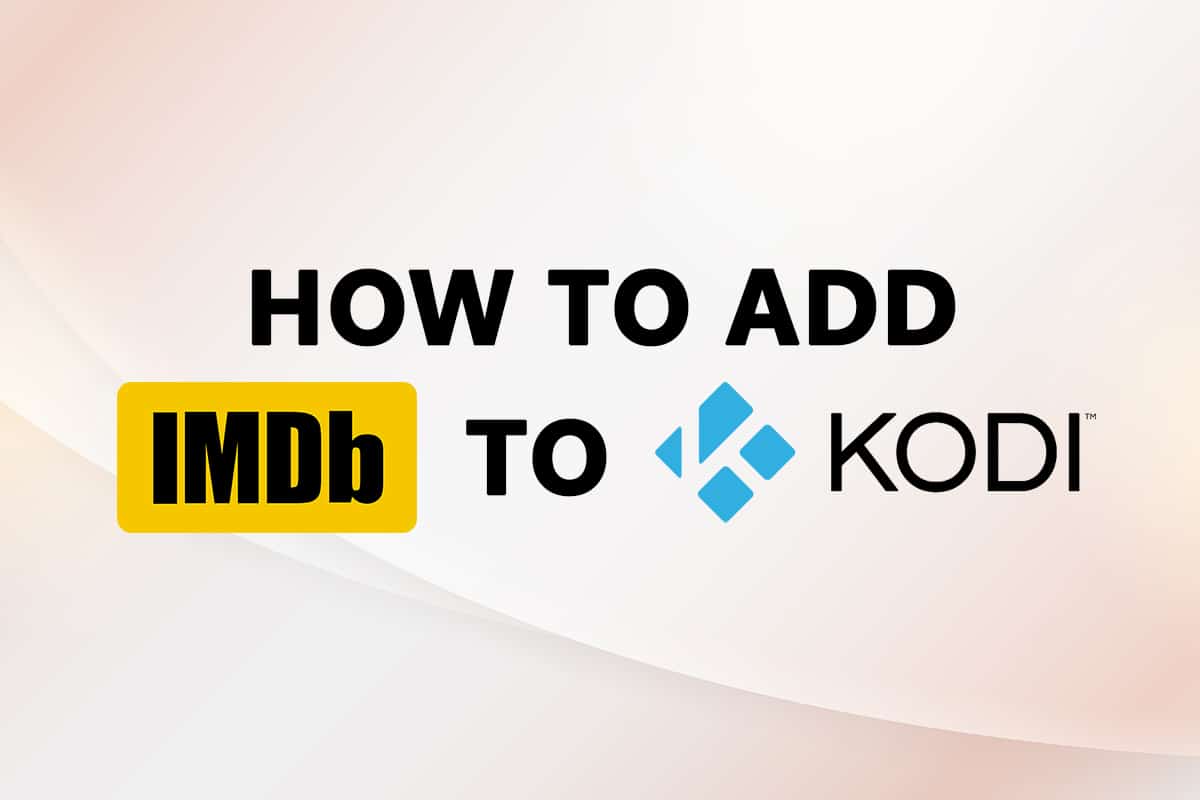
สารบัญ
- วิธีเพิ่ม IMDB บน Kodi ใน Windows 10
- วิธีที่ 1: ใช้ Add-on ของ Universal Movie Scraper
- วิธีที่ 2: ใช้ Light IMDb Ratings Update 5.0.2 Add-on
- วิธีที่ 3: เพิ่ม IMDb สำหรับโฟลเดอร์เฉพาะ
- เคล็ดลับแบบมือโปร: วิธีดูข้อมูลโดยไม่ต้องคลิกไฟล์
วิธีเพิ่ม IMDB บน Kodi ใน Windows 10
เราได้แสดงเพื่อเพิ่ม IMDB บน Kodi ในบทความนี้ ด้านล่างเราได้แสดงรายการ IMDB addon สำหรับ Kodi
หมายเหตุ: วิธีการอธิบายมีไว้สำหรับแอป Kodi v19.4 (Matrix) บน พีซี 64-BIT Windows 10 และอาจมีการเปลี่ยนแปลงสำหรับแอปหรือระบบปฏิบัติการเวอร์ชันอื่นของพีซีของคุณ
วิธีที่ 1: ใช้ Add-on ของ Universal Movie Scraper
โปรแกรมเสริมที่ช่วยให้เราใช้ IMDb บน Kodi คือ Universal Movie Scraper คุณสามารถติดตั้งโปรแกรมเสริม IMDB Kodi ได้จากตัวเลือกส่วนเสริมในแอพ Kodi วิธีนี้จะอธิบายขั้นตอนในการเพิ่ม IMDb ให้กับ Kodi บนพีซีของคุณเป็นส่วนเสริม
1. กดปุ่ม Windows พิมพ์ Kodi แล้วคลิก เปิด
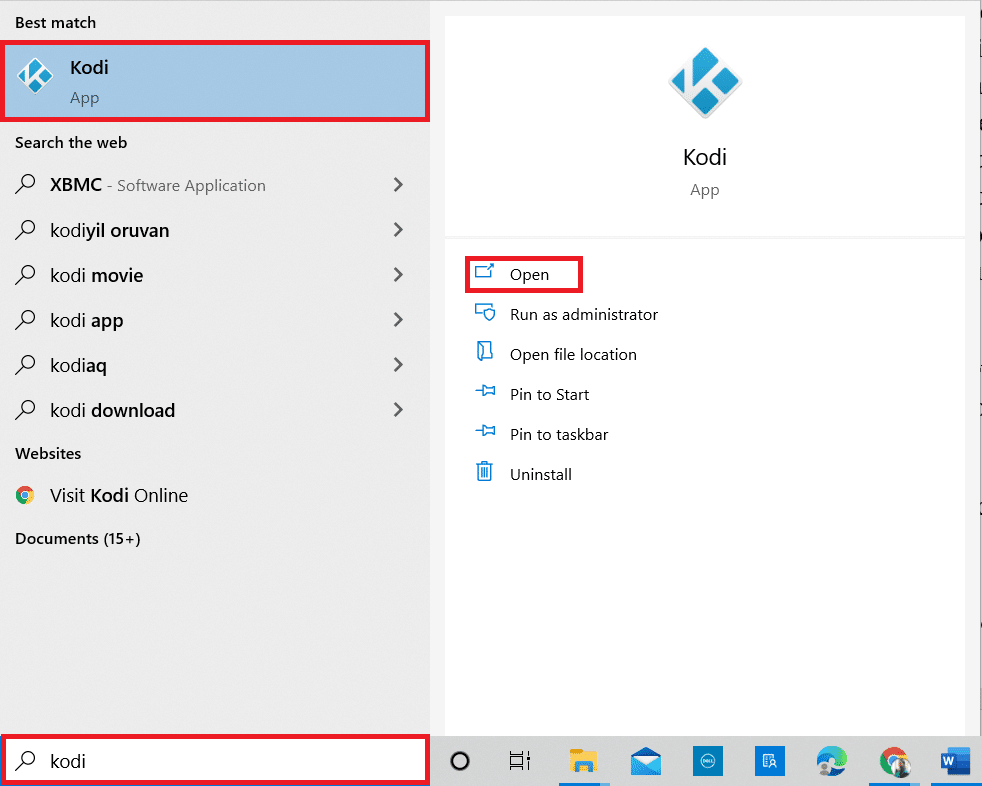
2. คลิกที่แท็บ Add-on ในบานหน้าต่างด้านซ้าย

3. คลิกที่ไอคอน กล่องเปิด ที่ด้านซ้ายบนของหน้าจอ
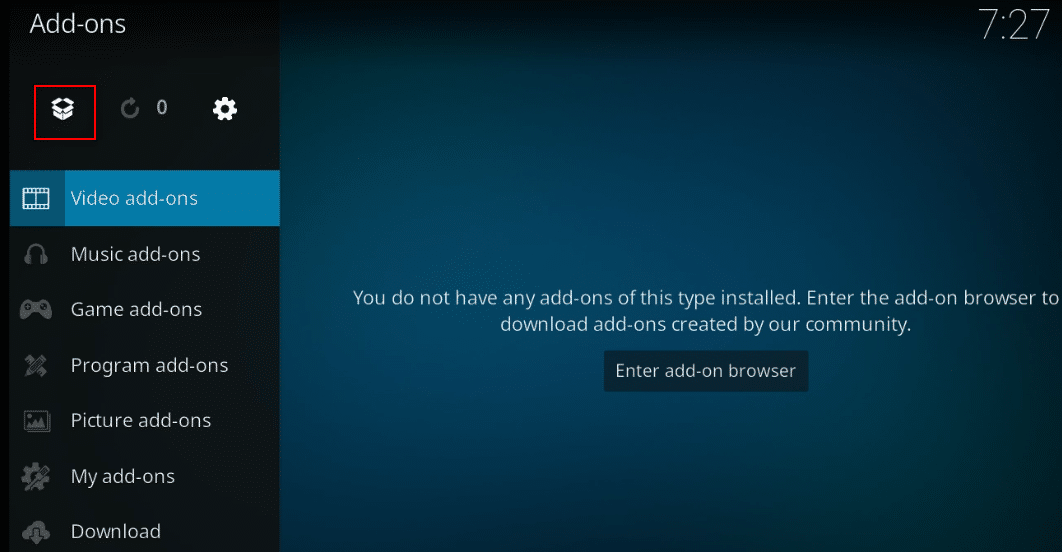
4. เลือกตัวเลือก ติดตั้งจากพื้นที่เก็บข้อมูล ในเมนูที่มี
หมายเหตุ: ตัวเลือกนี้ให้คุณติดตั้งโปรแกรมเสริมที่เป็นส่วนหนึ่งของแอพ Kodi
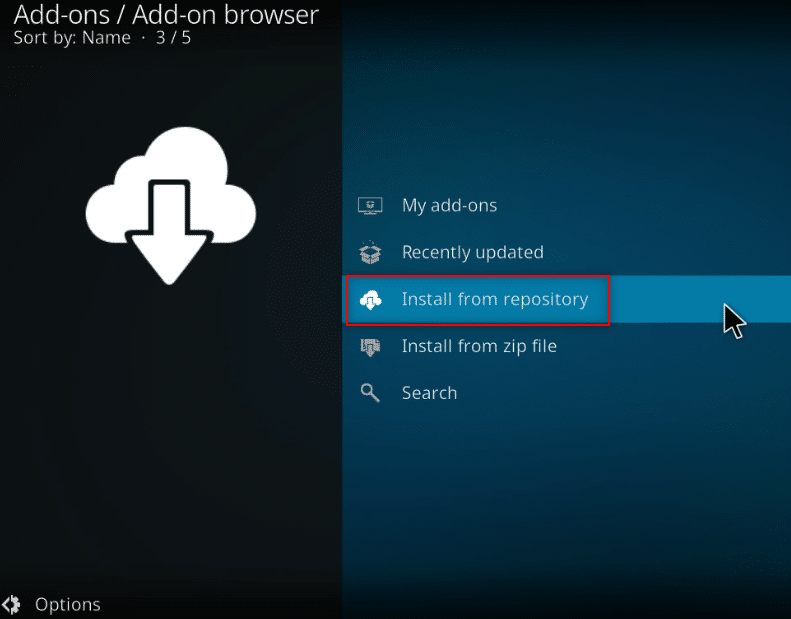
5. ในหน้าต่างถัดไป ค้นหา ผู้ให้บริการข้อมูล ในรายการและคลิกที่มัน
หมายเหตุ: หรือคุณสามารถเลือกแท็บ ดาวน์โหลด ใน ขั้นตอนที่ 3 และเลือก ผู้ให้บริการข้อมูล
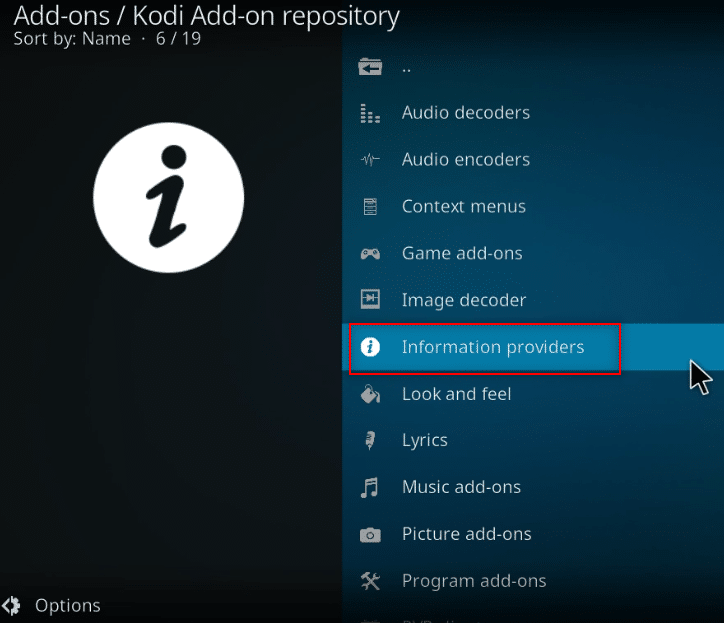
6. เลือก ข้อมูลภาพยนตร์ ในเมนู
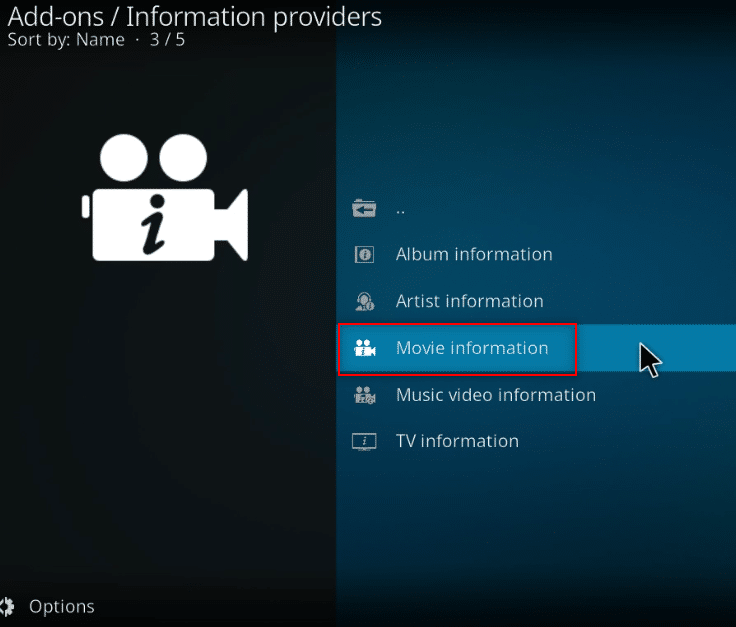
7. เลื่อนลงเพื่อค้นหา Universal Movie Scraper ในรายการและคลิกที่มัน
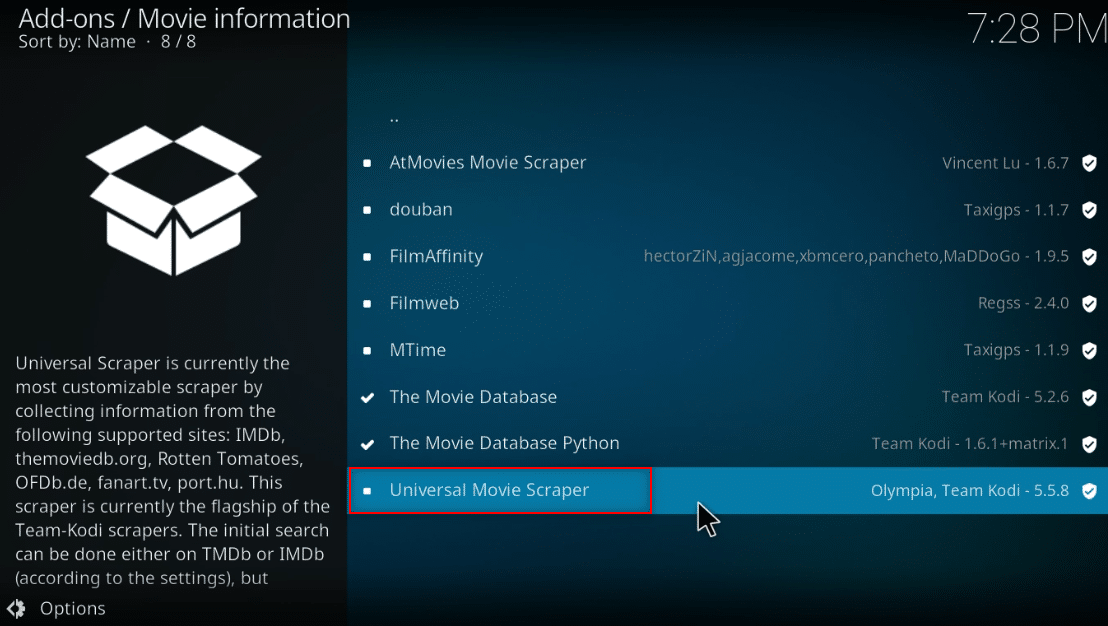
8. คลิกที่ปุ่ม ติด ตั้งเพื่อติดตั้งโปรแกรมเสริมบน Kodi
หมายเหตุ: คุณสามารถกำหนดการตั้งค่าได้โดยการจำกัดผลการค้นหาไว้ที่ IMDb เพียงอย่างเดียวโดยคลิกที่ปุ่ม กำหนดค่า ที่ส่วนเสริมหลังการติดตั้ง
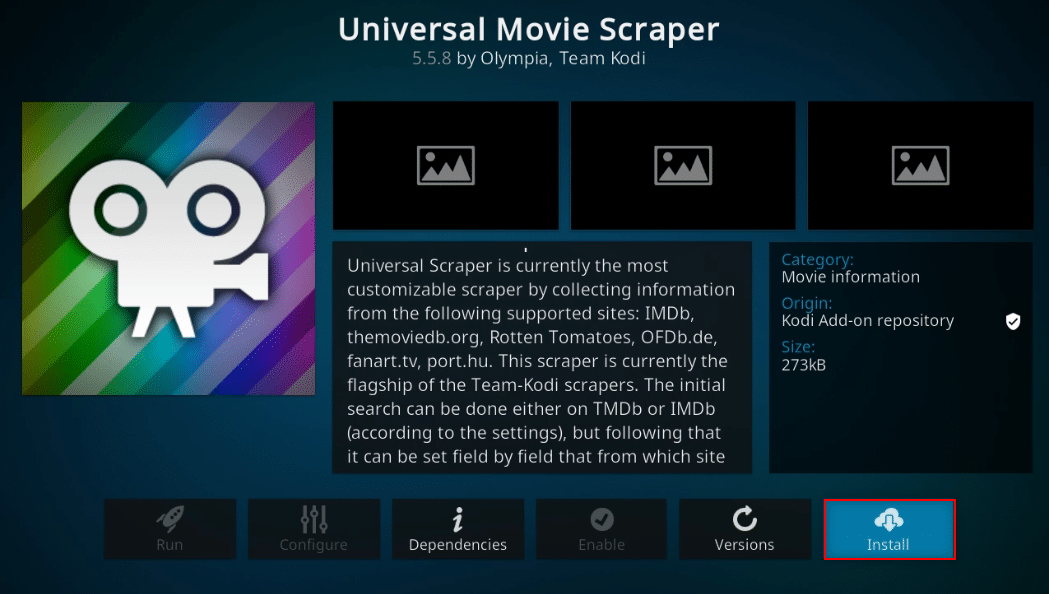
หมายเหตุ: เมื่อติดตั้งส่วนเสริมแล้ว คุณจะเห็นป๊อปอัปที่มุมบนซ้ายที่ระบุว่าติดตั้งส่วนเสริมแล้ว
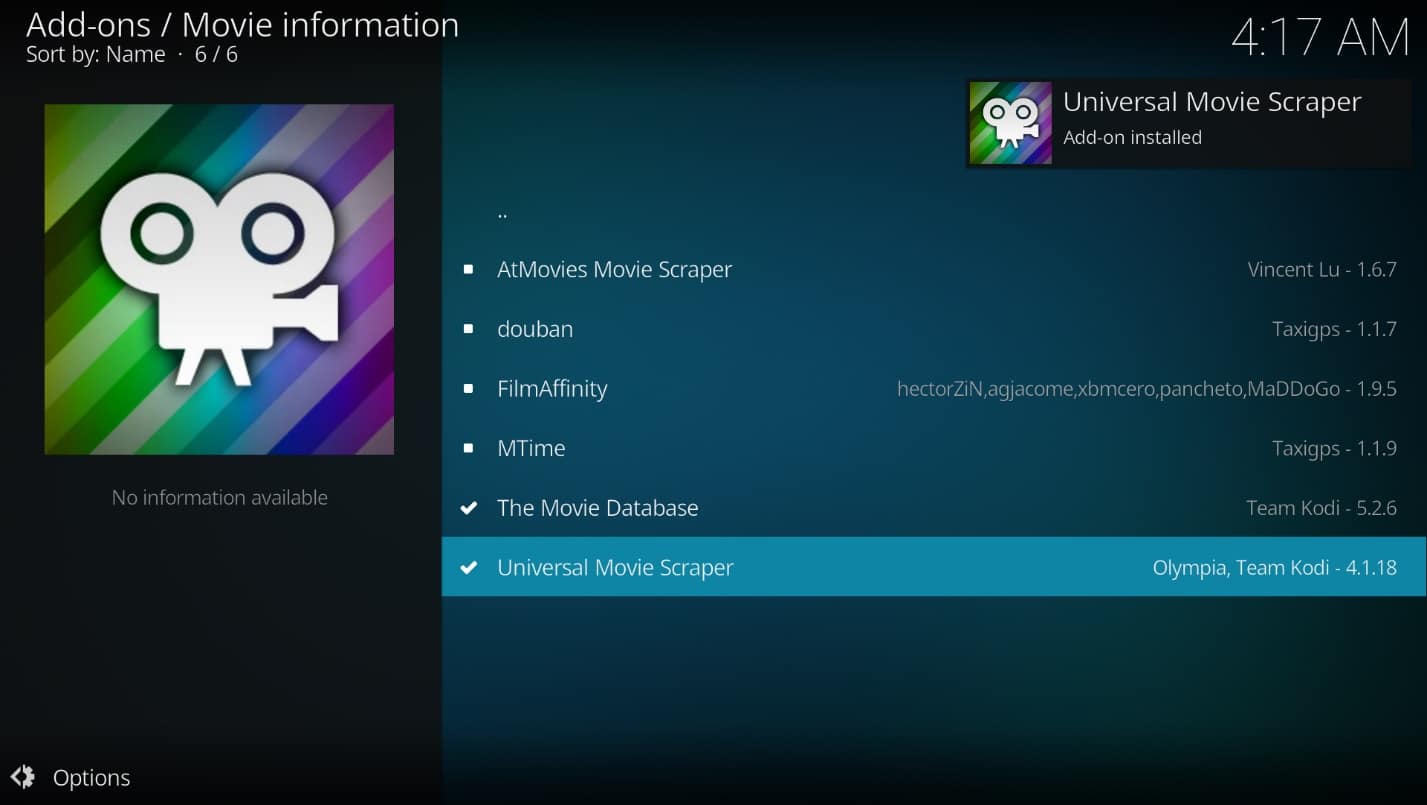
อ่านเพิ่มเติม: วิธีอัปเดต Kodi Library
วิธีที่ 2: ใช้ Light IMDb Ratings Update 5.0.2 Add-on
หากคุณไม่ต้องการติดตั้งส่วนเสริมที่มีให้ในแอพ Kodi และต้องการพึ่งพาโปรแกรมเสริมของบริษัทอื่น คุณสามารถใช้ การให้คะแนน Light IMDb อัปเดต 5.0.2 เป็นทางเลือก คุณสามารถดาวน์โหลดโปรแกรมเสริมเป็นไฟล์ zip และติดตั้งเพื่อรับคะแนน Kodi IMDb สำหรับภาพยนตร์
หมายเหตุ: ขอแนะนำให้ใช้วิธีนี้หากวิธีก่อนหน้าไม่ได้ผล เนื่องจากผู้ใช้อาจเสี่ยงกับการใช้โปรแกรมเสริมของบริษัทอื่น
1. กดปุ่ม Windows พิมพ์ Chrome และเปิดใช้งาน
หมายเหตุ: ไม่ว่าคุณจะใช้เว็บเบราว์เซอร์ใด ในที่นี้ Google ถือเป็นตัวอย่าง
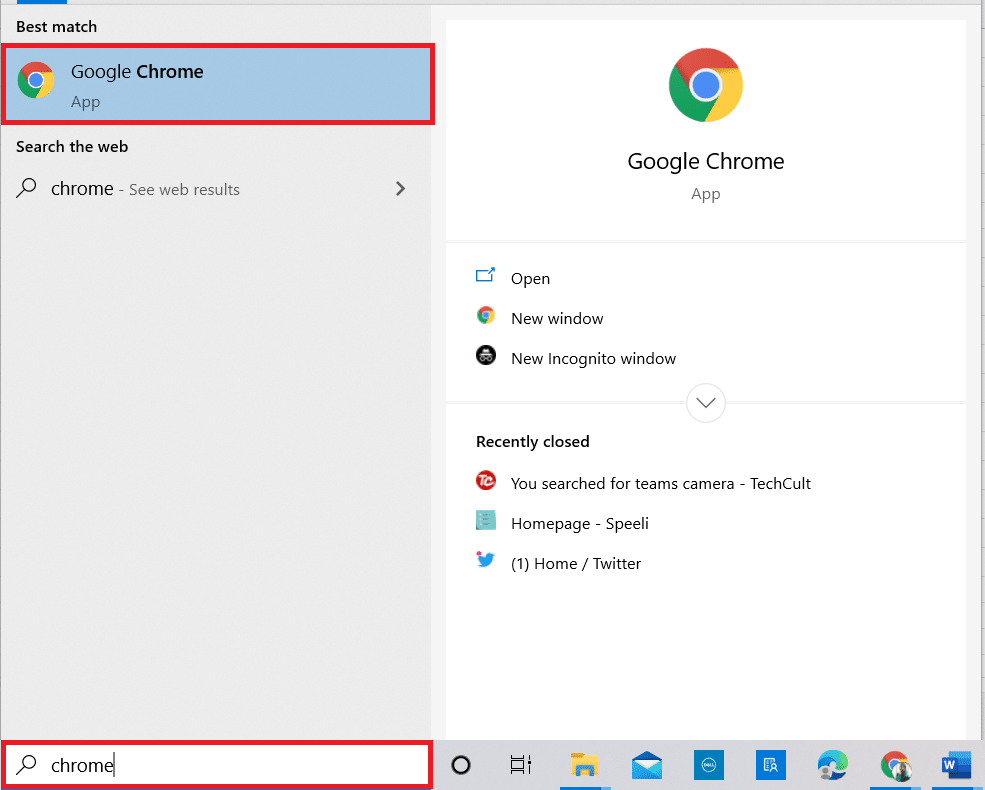
2. เยี่ยมชมไซต์ Kodi Forum เพื่อติดตั้งโปรแกรมเสริม IMDb
3. เลื่อนลงเพื่อค้นหาส่วน ดาวน์โหลด ในหน้าที่แสดง และคลิก ลิงก์ ที่ให้ไว้สำหรับการติดตั้ง
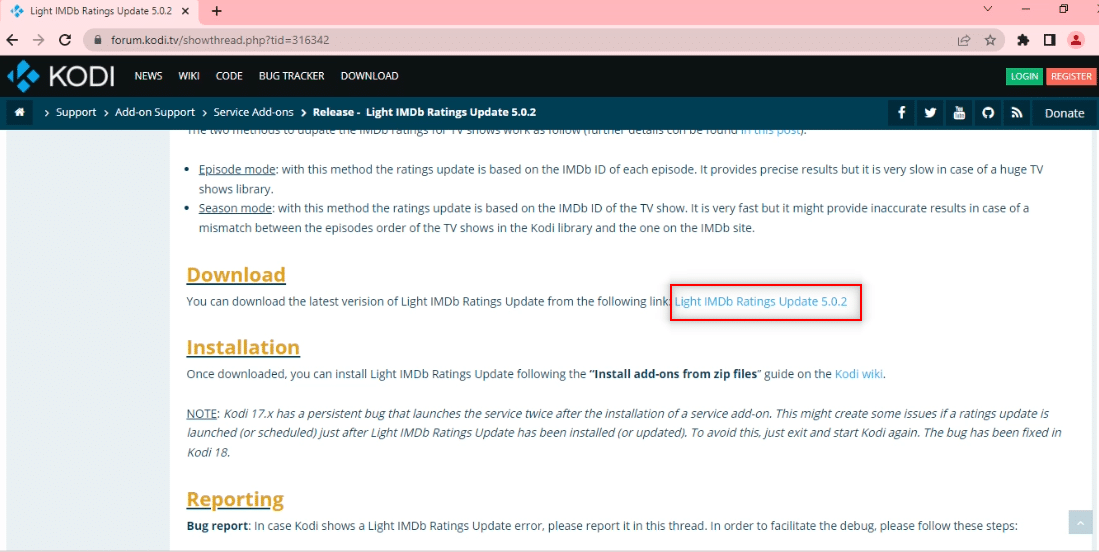
4. เปิดแอป Kodi บนพีซีของคุณเหมือนที่ทำไว้ก่อนหน้านี้
5. คลิกที่แท็บ Add-on ในบานหน้าต่างด้านซ้ายของหน้าต่างโฮมเพจของแอป
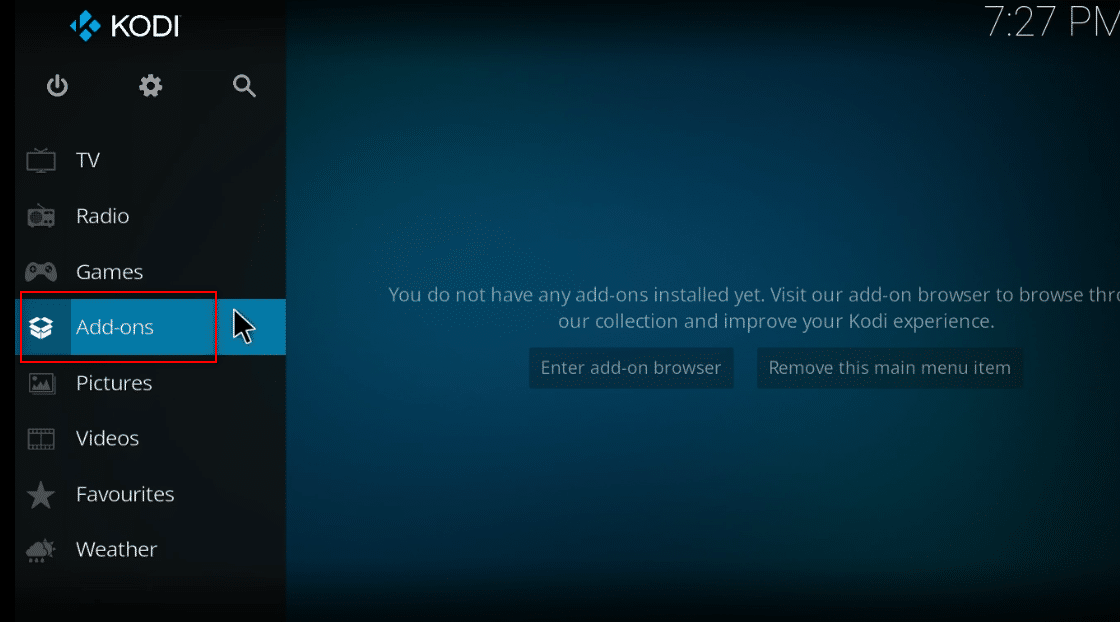
6. คลิกที่ การตั้งค่า
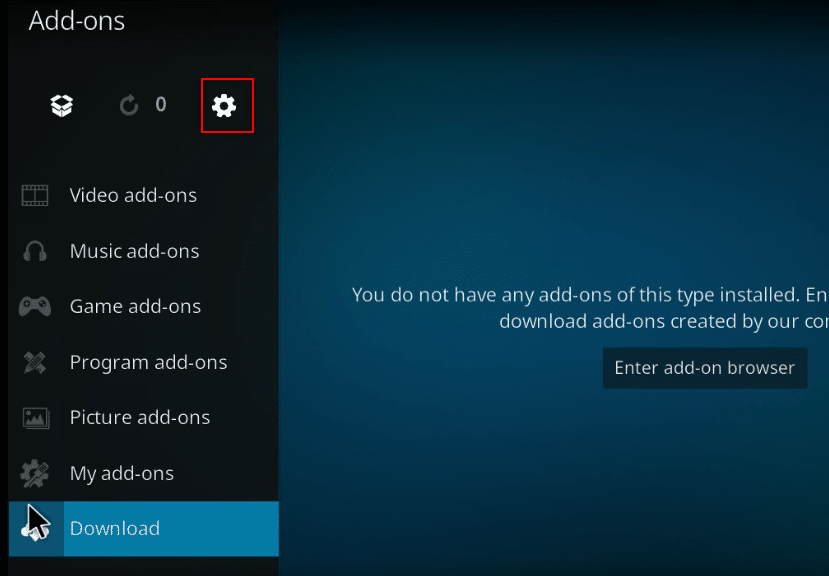
7. สลับ ไป ที่ตัวเลือก แหล่งที่ไม่รู้จัก
หมายเหตุ: การเปิดการตั้งค่าจะทำให้คุณสามารถติดตั้งโปรแกรมเสริมจากแหล่งบุคคลที่สามได้
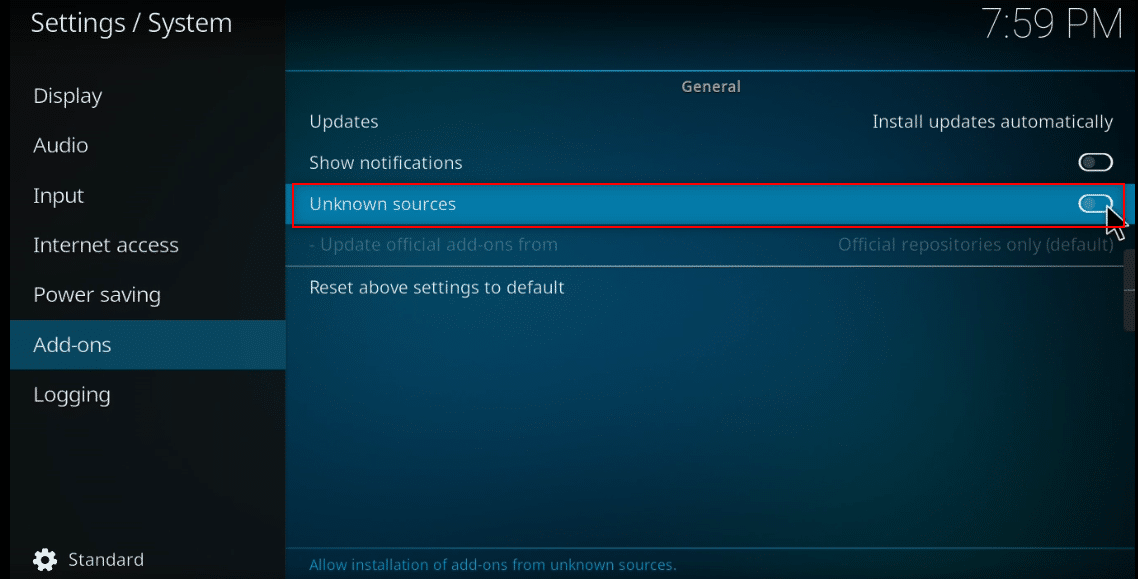
8. คลิกที่ปุ่ม ใช่ บน คำเตือน! ป๊อปอัปเพื่อยืนยัน
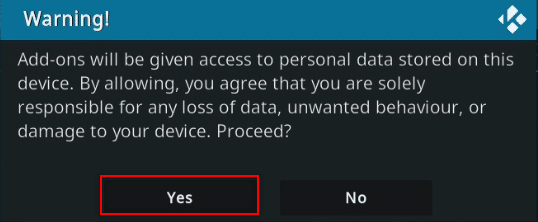
9. กดปุ่ม Esc เพื่อกลับไปที่หน้าต่างเสริมบนแอพ Kodi
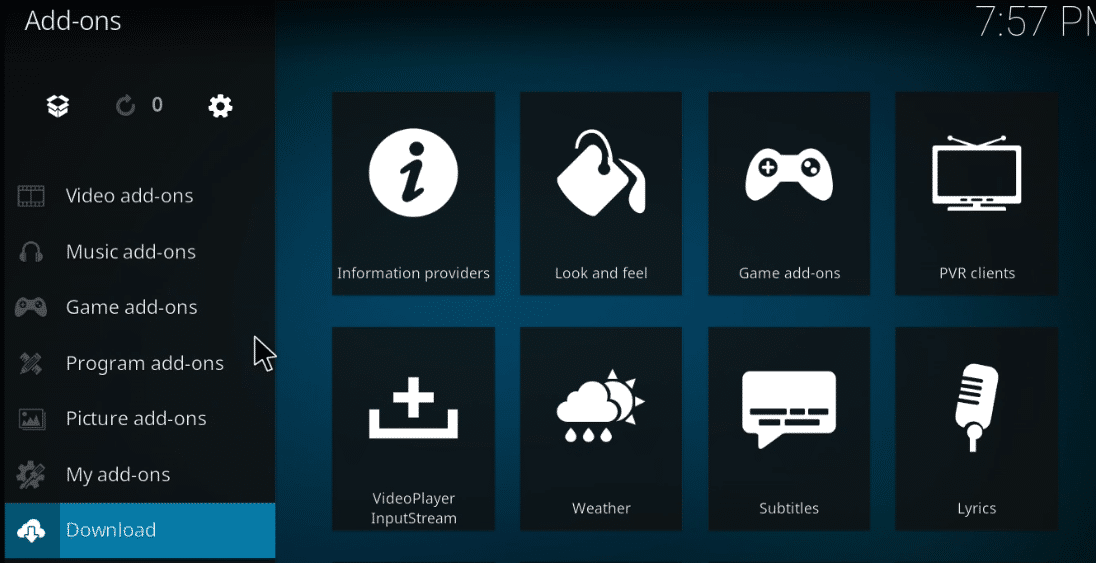
10. คลิกที่ไอคอน กล่องเปิด
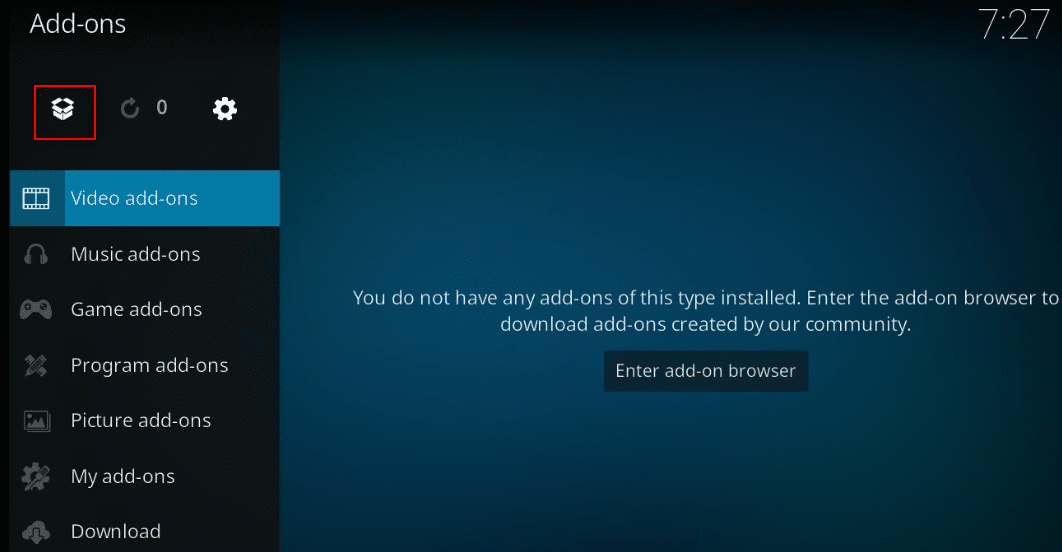
11. เลือก ติดตั้งจากไฟล์ zip
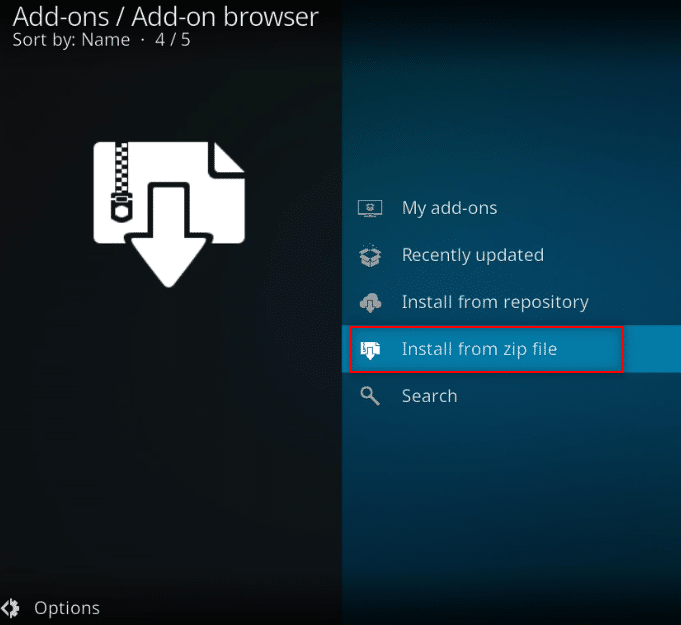

12. เลือก ไฟล์ zip ที่ดาวน์โหลด จากตำแหน่งเพื่อติดตั้งโปรแกรมเสริมบนแอพ Kodi
หมายเหตุ: เมื่อติดตั้งส่วนเสริมแล้ว ป๊อปอัปจะปรากฏขึ้นที่มุมขวาบนเพื่อระบุว่าติดตั้งส่วนเสริมแล้ว
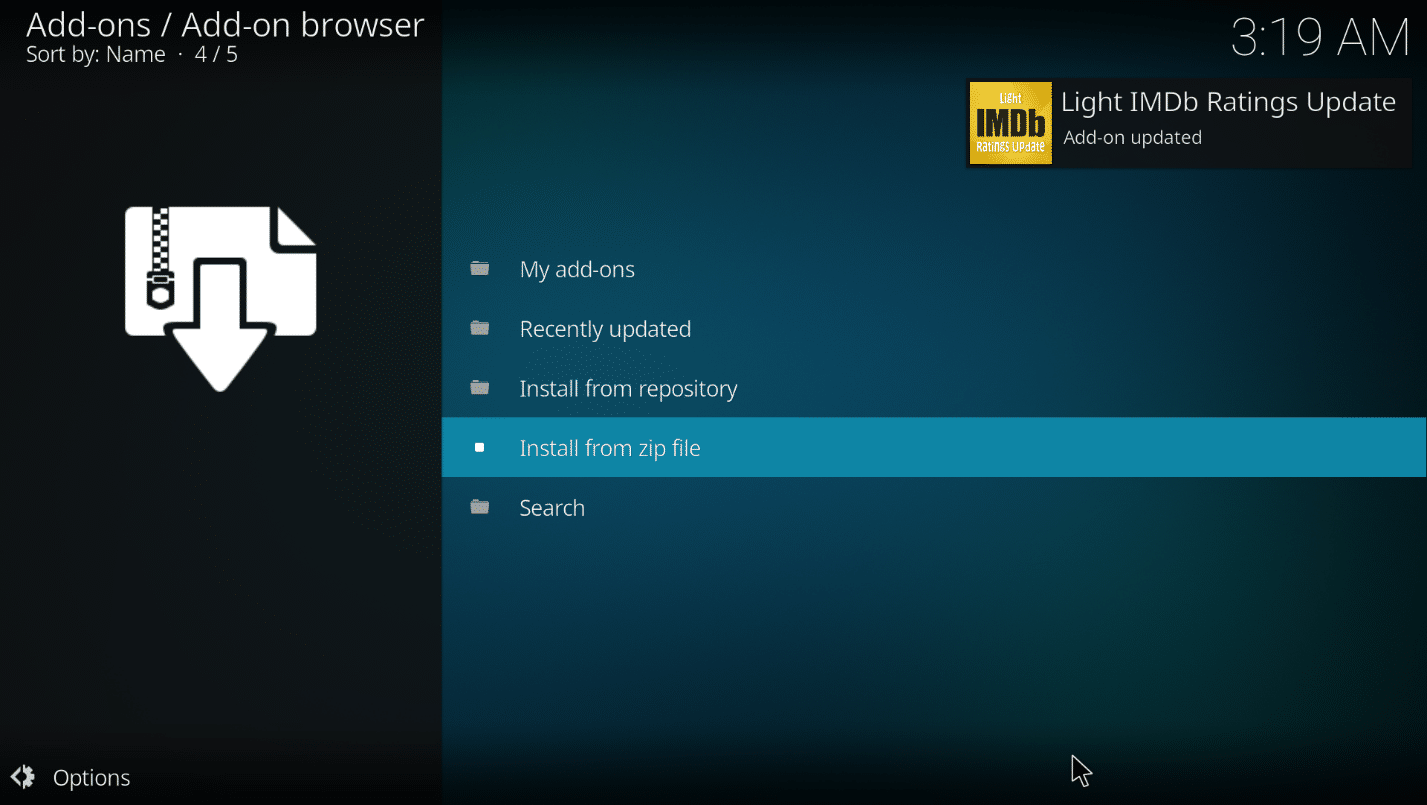
ดังนั้นนี่คือวิธีที่คุณสามารถเพิ่ม Light IMDB Kodi addon
ยังอ่าน: 5 สุดยอดภาพยนตร์จีน Kodi ส่วนเสริม
วิธีที่ 3: เพิ่ม IMDb สำหรับโฟลเดอร์เฉพาะ
หากคุณต้องการเพิ่ม IMDb ให้กับ Kodi และต้องการให้เพิ่มอย่างชัดเจนสำหรับโฟลเดอร์ใดโฟลเดอร์หนึ่ง คุณสามารถใช้วิธีนี้ได้ กล่าวอีกนัยหนึ่ง หากคุณต้องการใช้โปรแกรมเสริม Universal Movie Scraper สำหรับโฟลเดอร์ใดโฟลเดอร์หนึ่ง และใช้โปรแกรมเสริมอื่นใด เช่น โปรแกรมเสริมเริ่มต้นในโฟลเดอร์อื่น คุณสามารถใช้วิธีนี้เพื่อเปลี่ยนการตั้งค่าเฉพาะสำหรับโฟลเดอร์นั้นๆ โฟลเดอร์
1. เปิด Kodi บนระบบของคุณ
2. คลิกที่แท็บ วิดีโอ
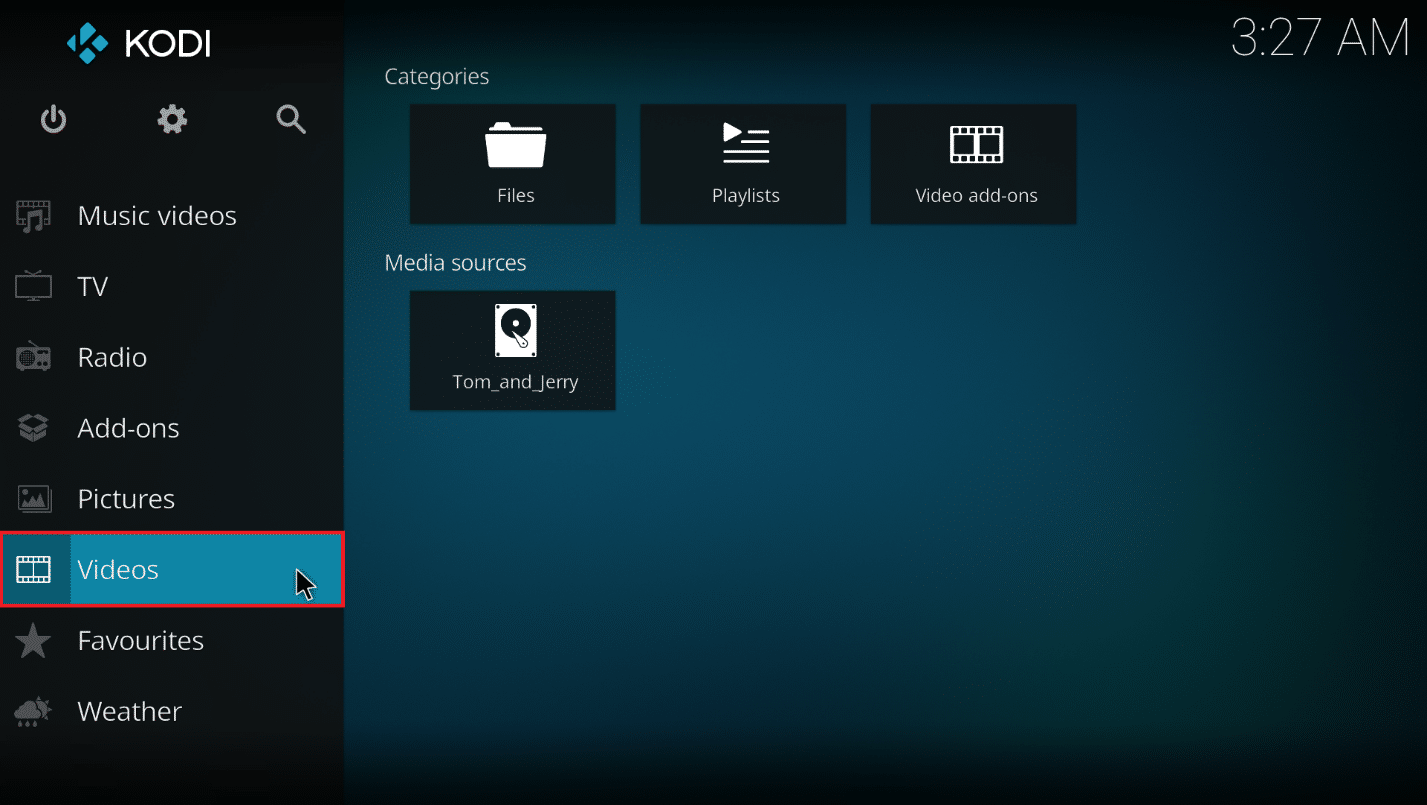
3. คลิกที่ตัวเลือก ไฟล์
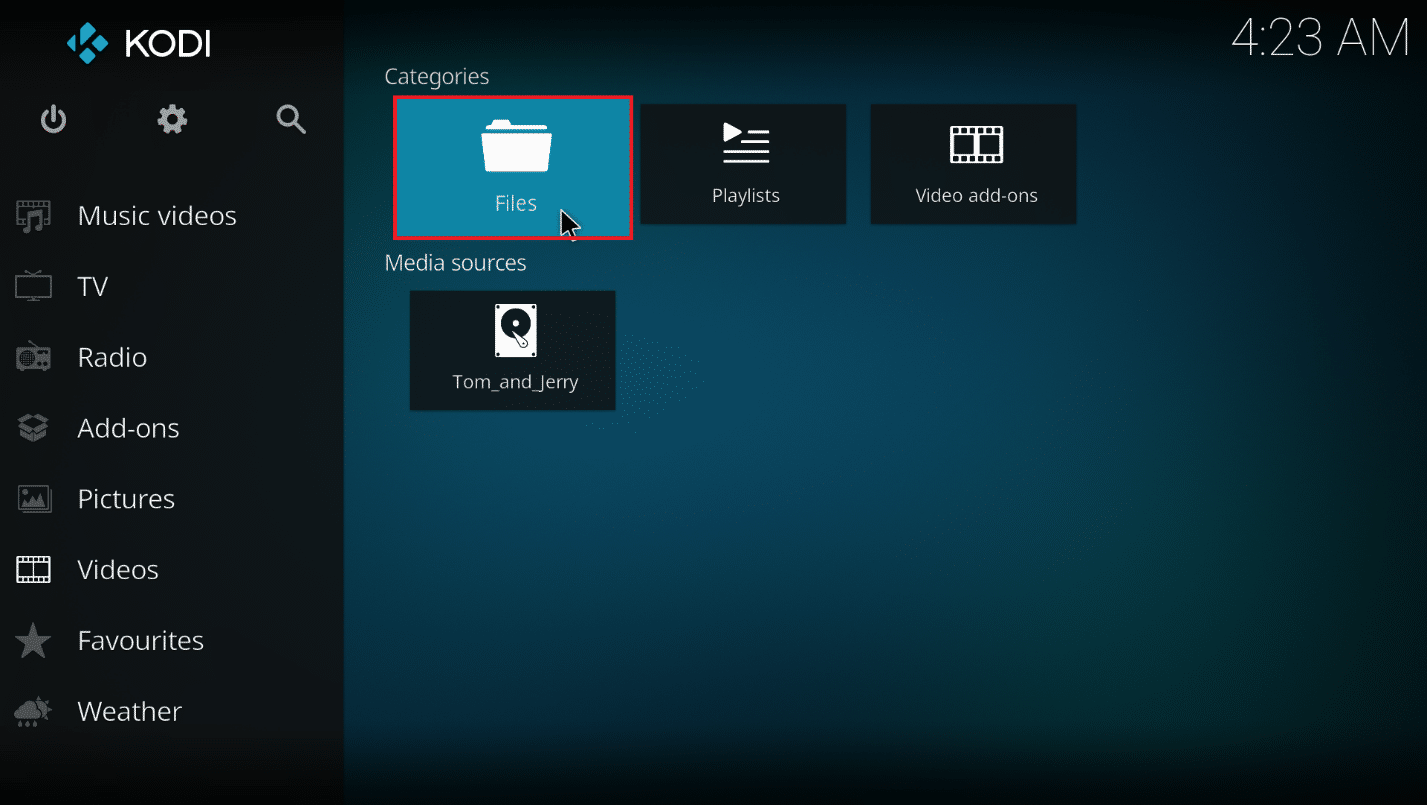
4. คลิกขวาที่ โฟลเดอร์ ที่คุณต้องการ
หมายเหตุ: โฟลเดอร์ Telegram Desktop ในแท็บ วิดีโอ ถูกเลือกเพื่อจุดประสงค์ในการอธิบาย
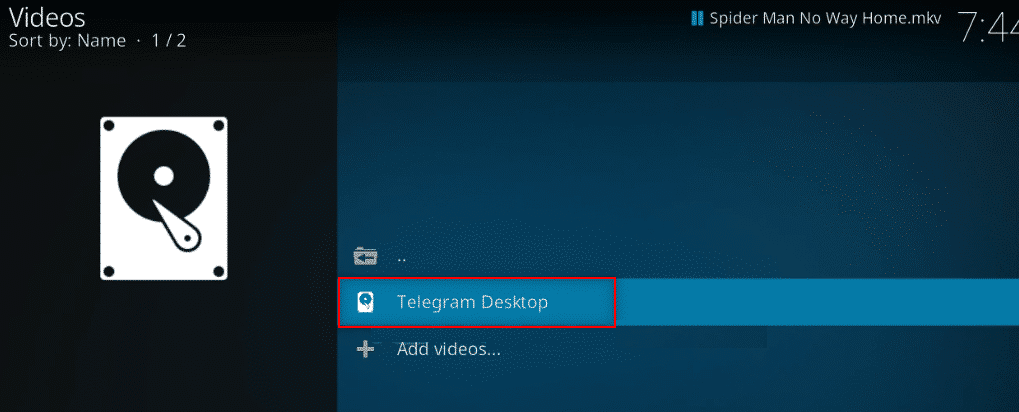
5. เลือก แก้ไขแหล่งที่มา ในเมนู
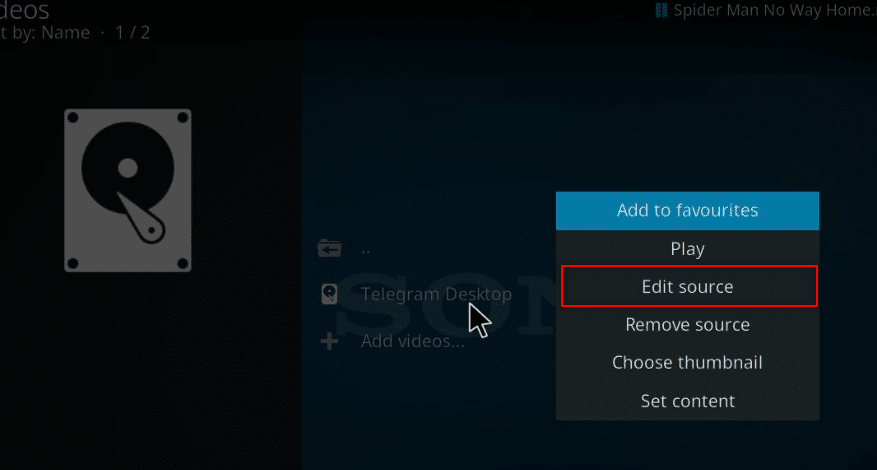
6. คลิกที่ปุ่ม OK ในหน้าต่าง Edit video source
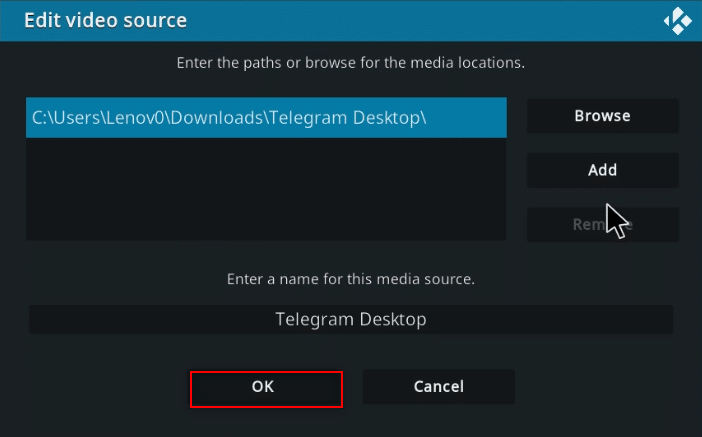
7. คลิกที่ ไดเร็กทอรีนี้ประกอบด้วย ตัวเลือก
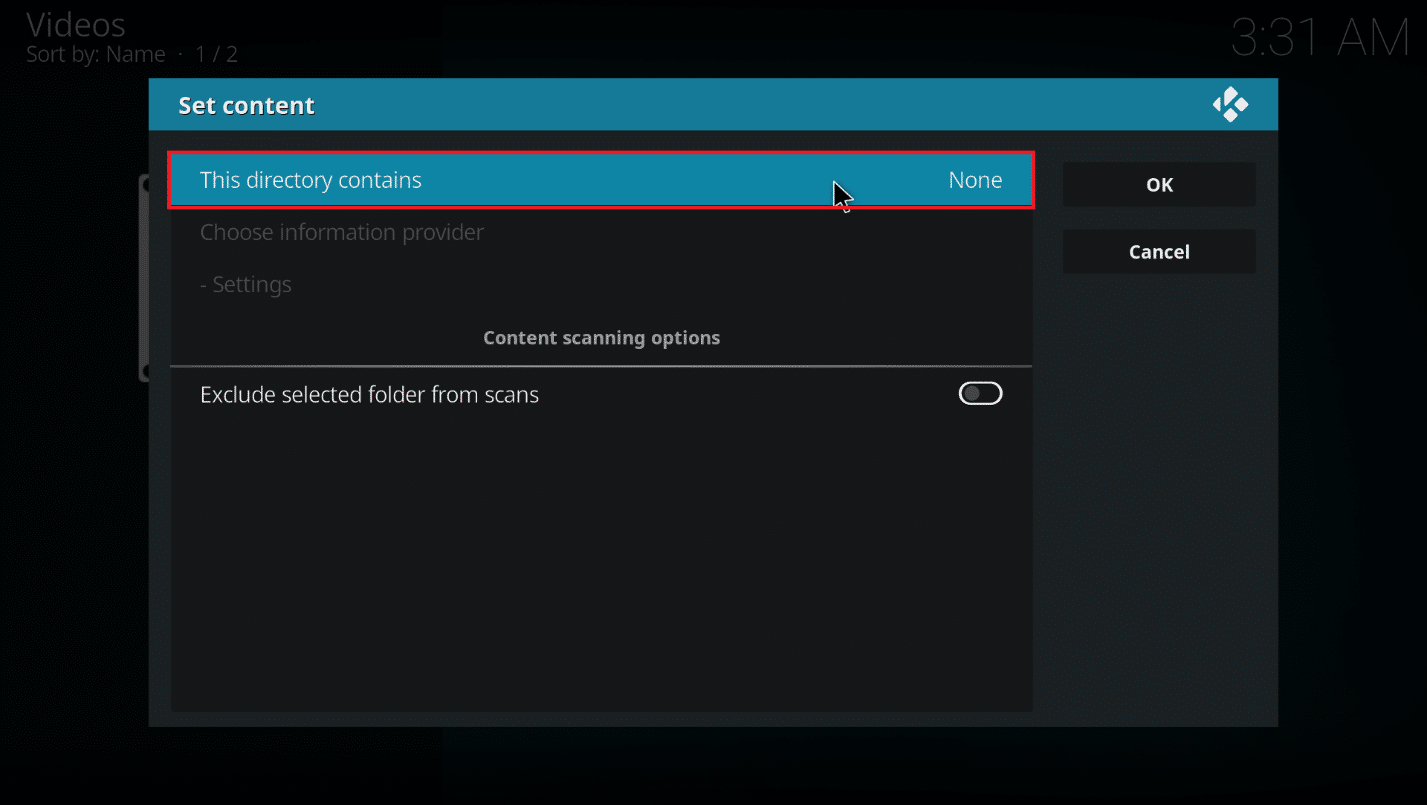
8. เลือกตัวเลือก ภาพยนตร์ เพื่อกำหนดประเภทของข้อมูลในไฟล์
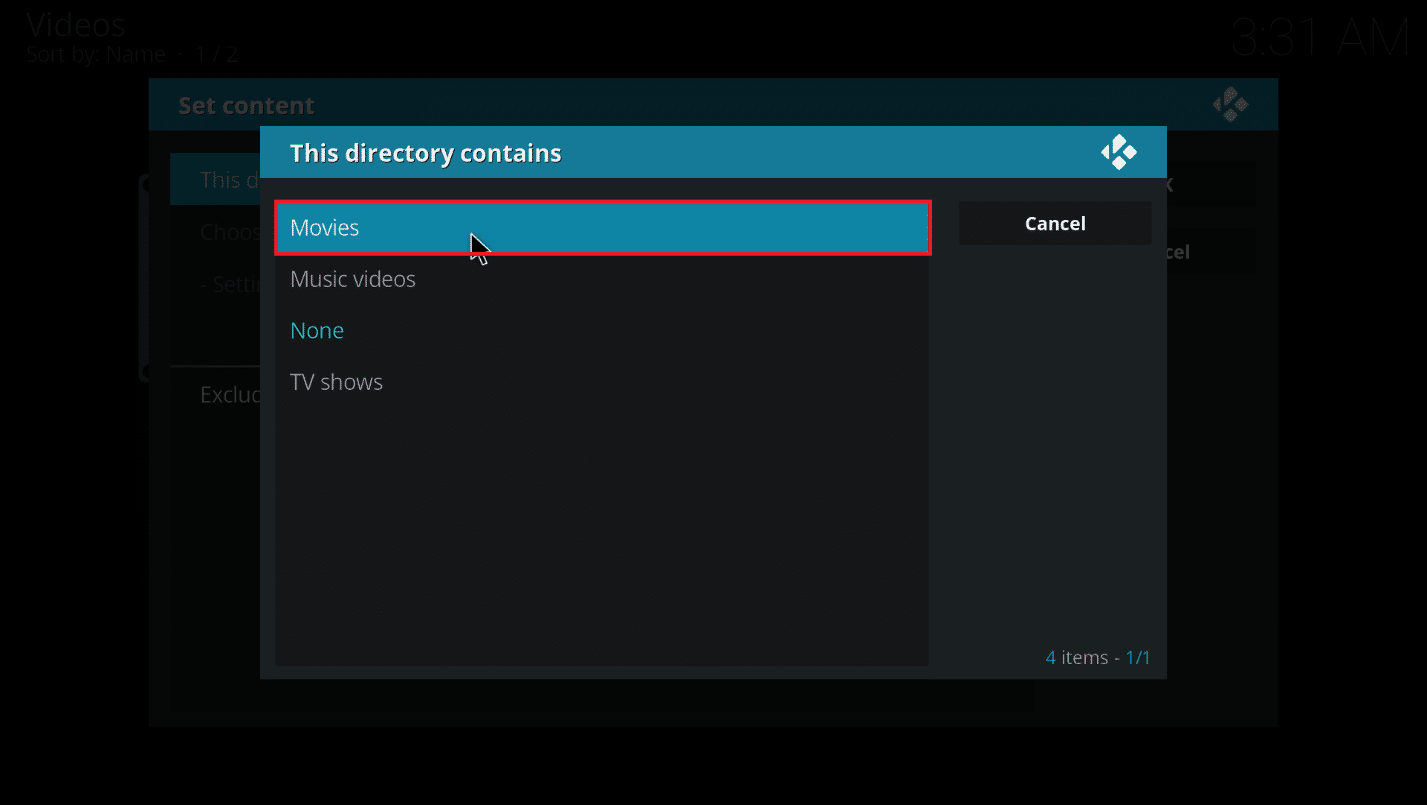
9. ตอนนี้ คลิกที่ เลือกผู้ให้บริการข้อมูล
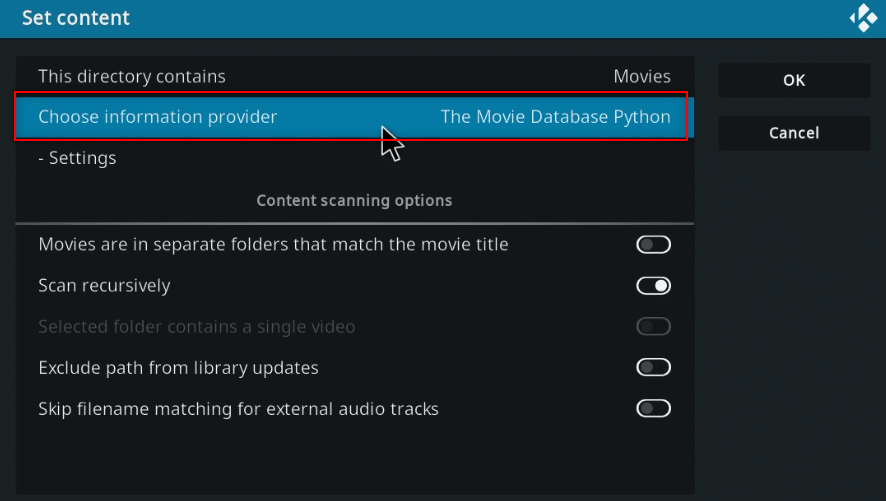
10. เลือก Universal Movie Scraper จากรายการ
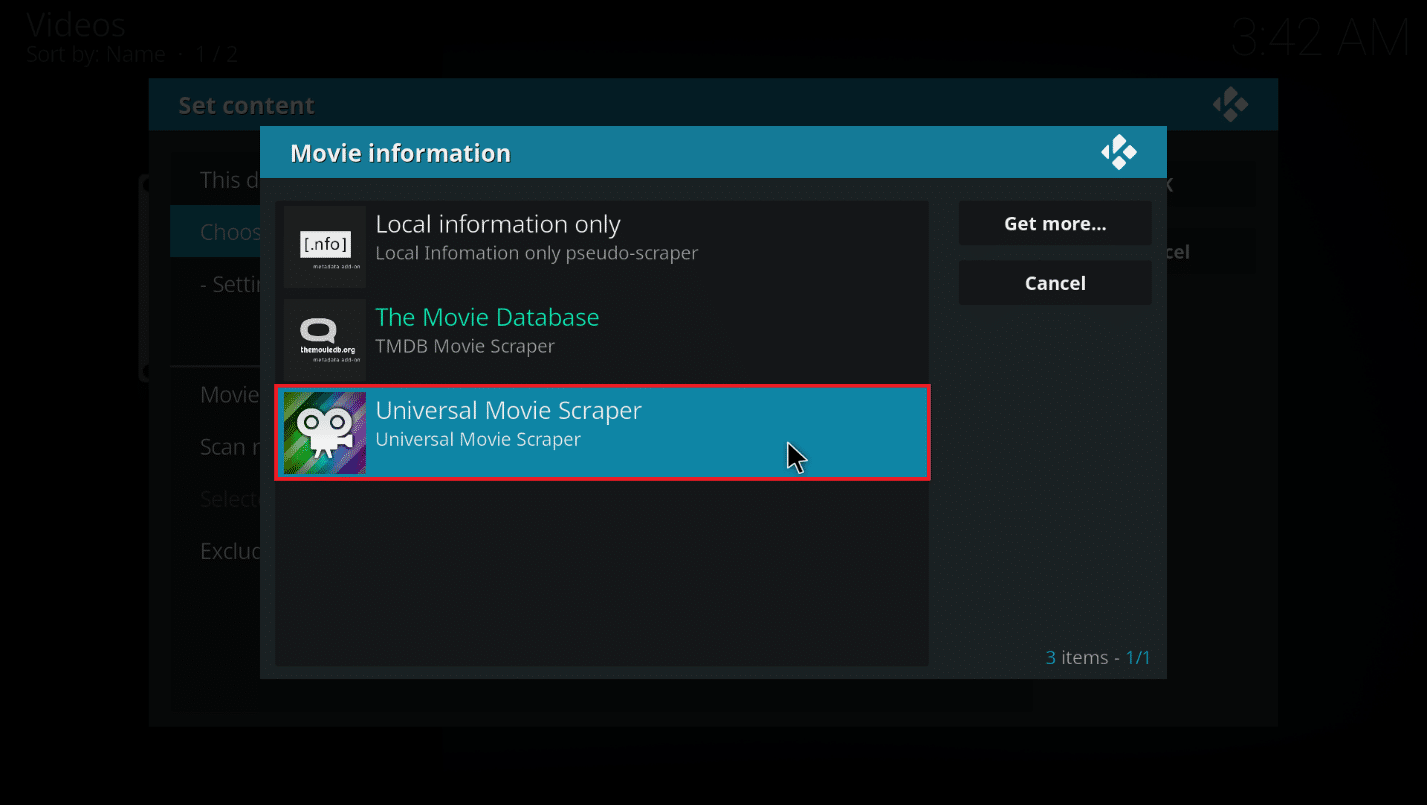
หมายเหตุ: หากคุณยังไม่ได้ติดตั้งโปรแกรมเสริม Universal Movie Scraper ให้คลิกที่ปุ่ม Get more... และเลือก Universal Movie Scraper
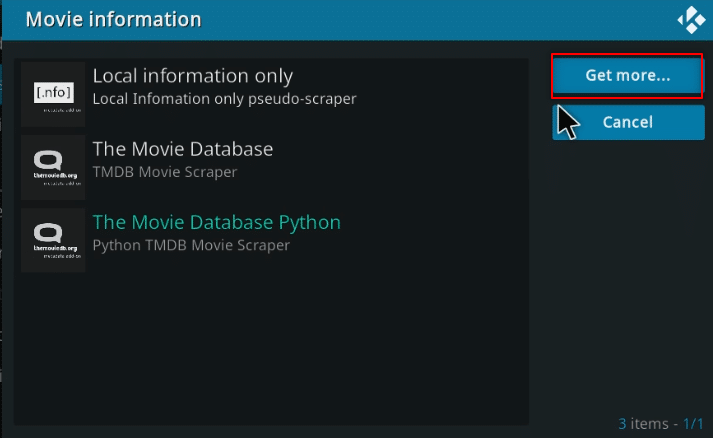
11. คลิกที่ปุ่ม OK
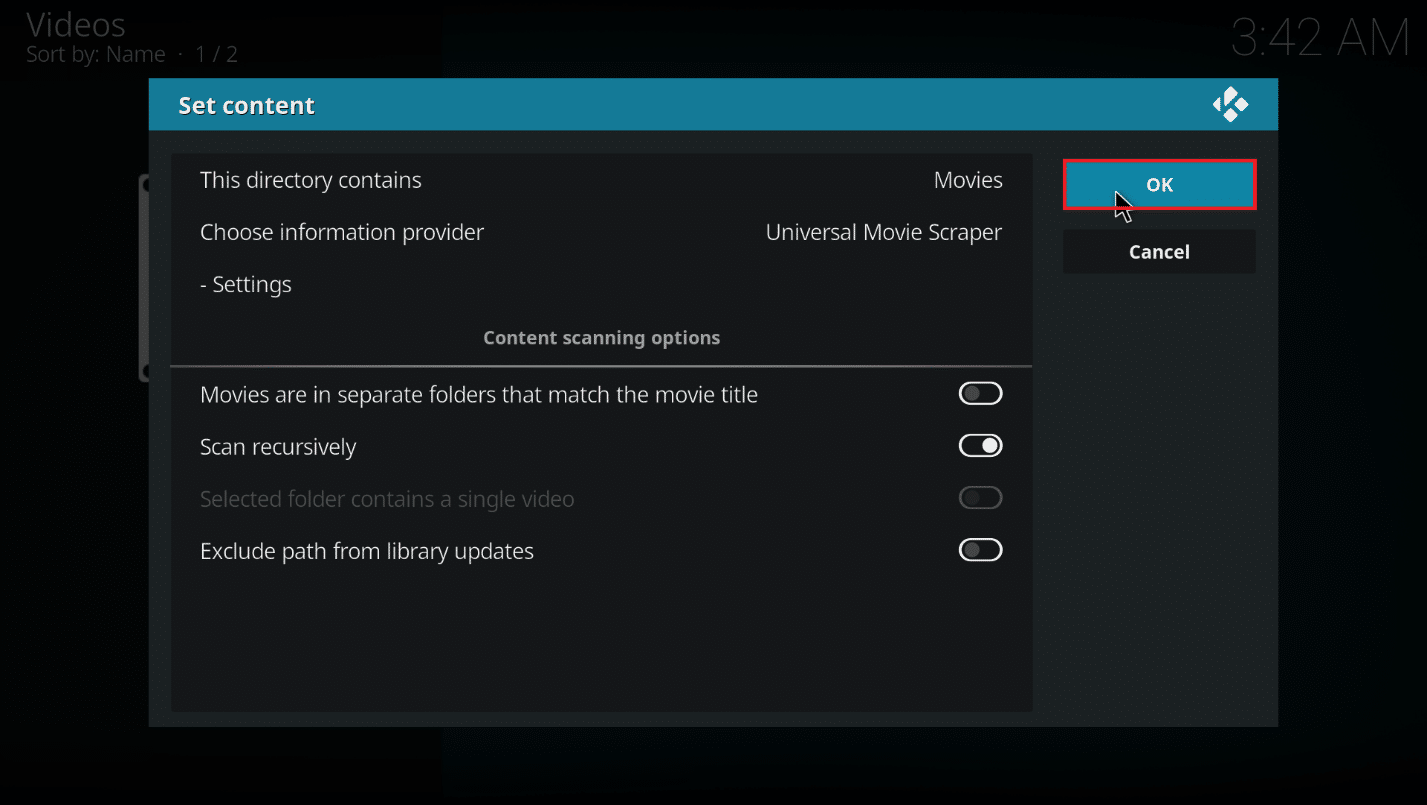
12. คลิกที่ ใช่ ในป๊อปอัป
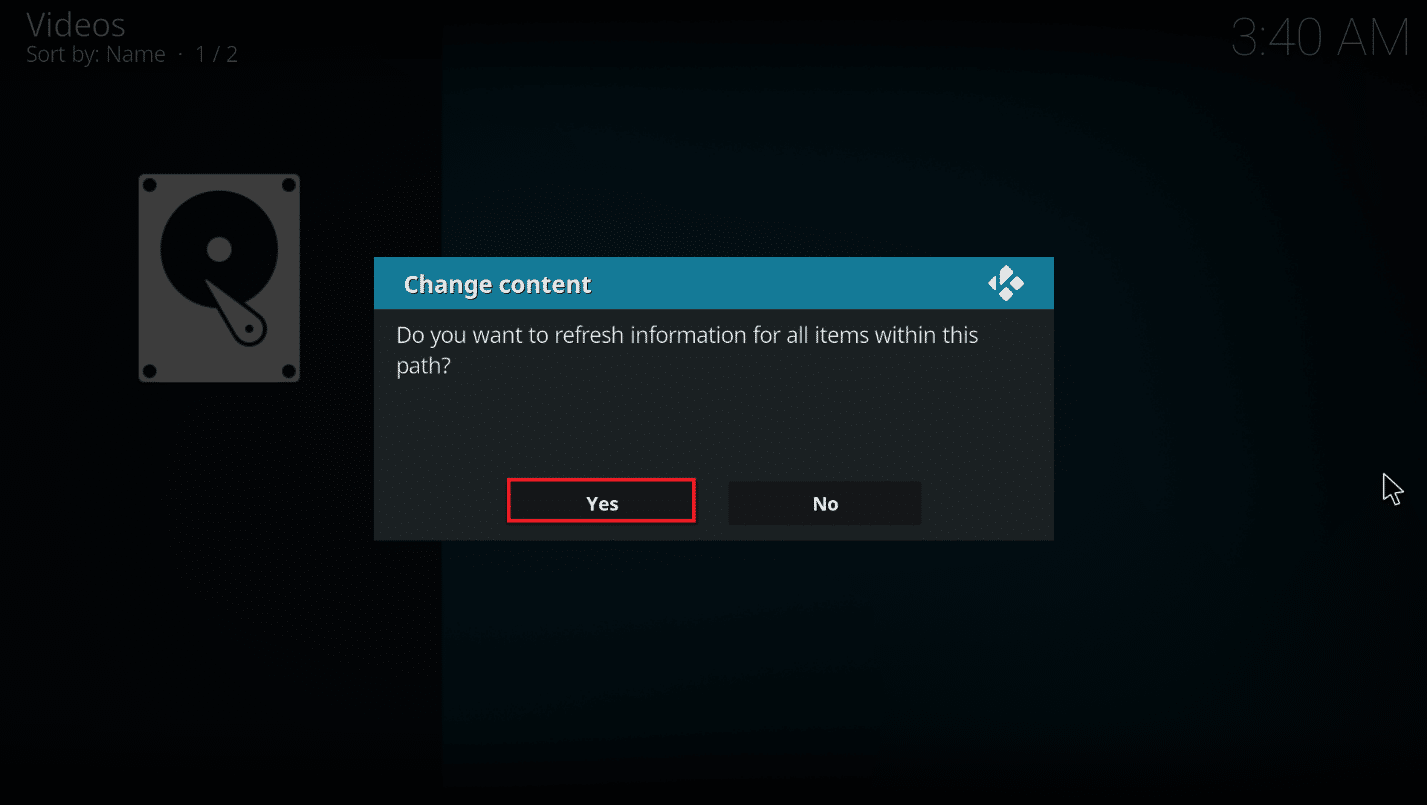
ยังอ่าน: 3 ส่วนเสริม Kodi ของละครเกาหลีที่ดีที่สุด
เคล็ดลับแบบมือโปร: วิธีดูข้อมูลโดยไม่ต้องคลิกไฟล์
หากคุณต้องการดูคะแนน Kodi IMDb เทียบกับไฟล์ที่คุณเลือก คุณสามารถทำตามขั้นตอนต่อไปนี้บนพีซีของคุณ คุณจะต้องติดตั้งโปรแกรมเสริมเพิ่มเติมเพื่อเปลี่ยนการตั้งค่าสกิน
1. เปิดแอป Kodi บนระบบของคุณ
2. คลิกที่ไอคอน การตั้งค่า บนโฮมเพจของแอพ Kodi
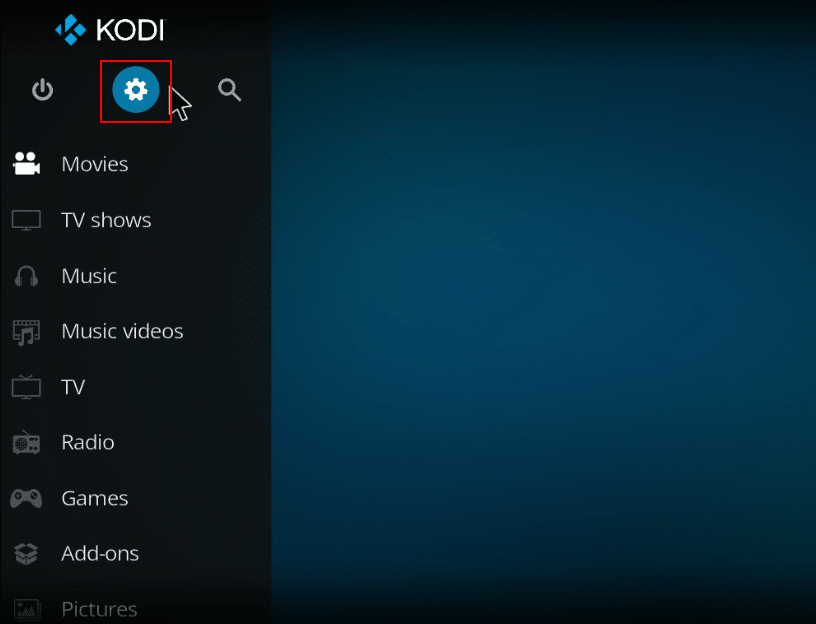
3. คลิกที่ตัวเลือกอินเทอร์ เฟซ บนเมนูที่แสดง
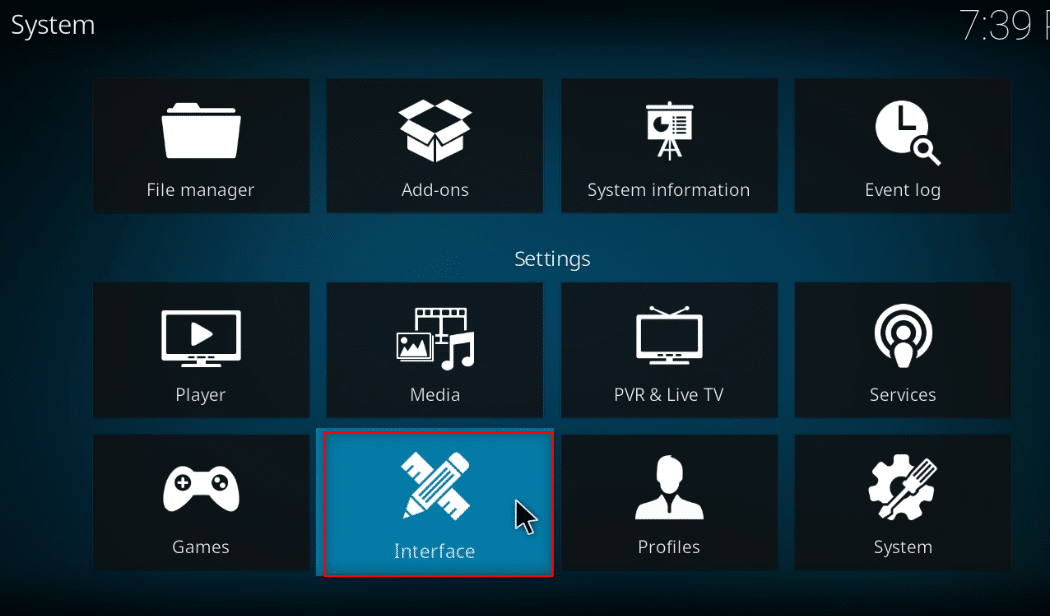
4. เลือกตัวเลือกส กิน ในบานหน้าต่างด้านซ้าย
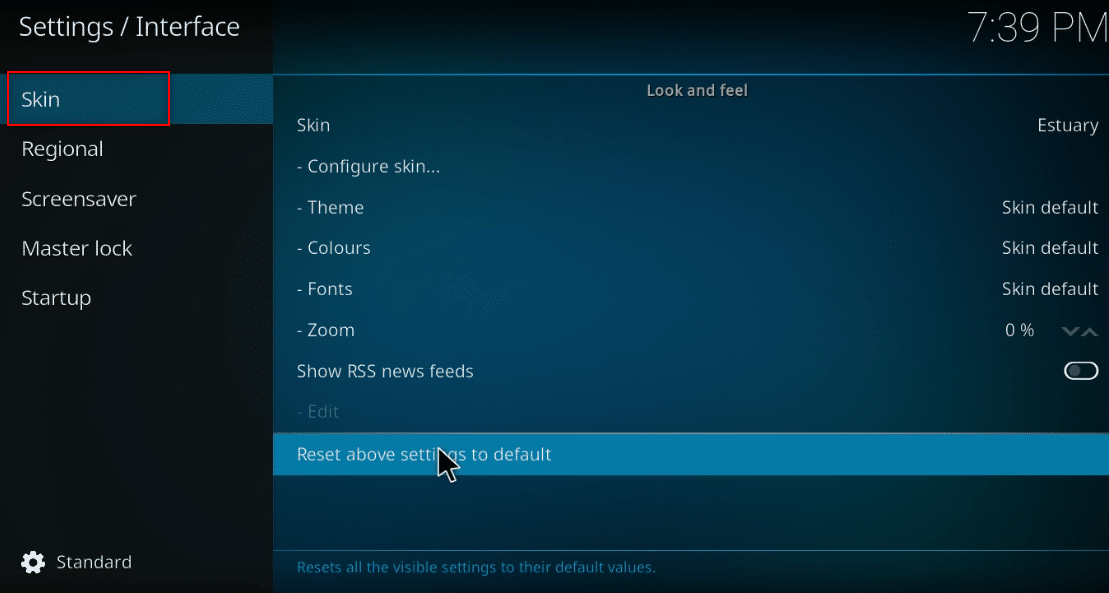
5. ตอนนี้ คลิกที่ส กิน ในบานหน้าต่างด้านขวา
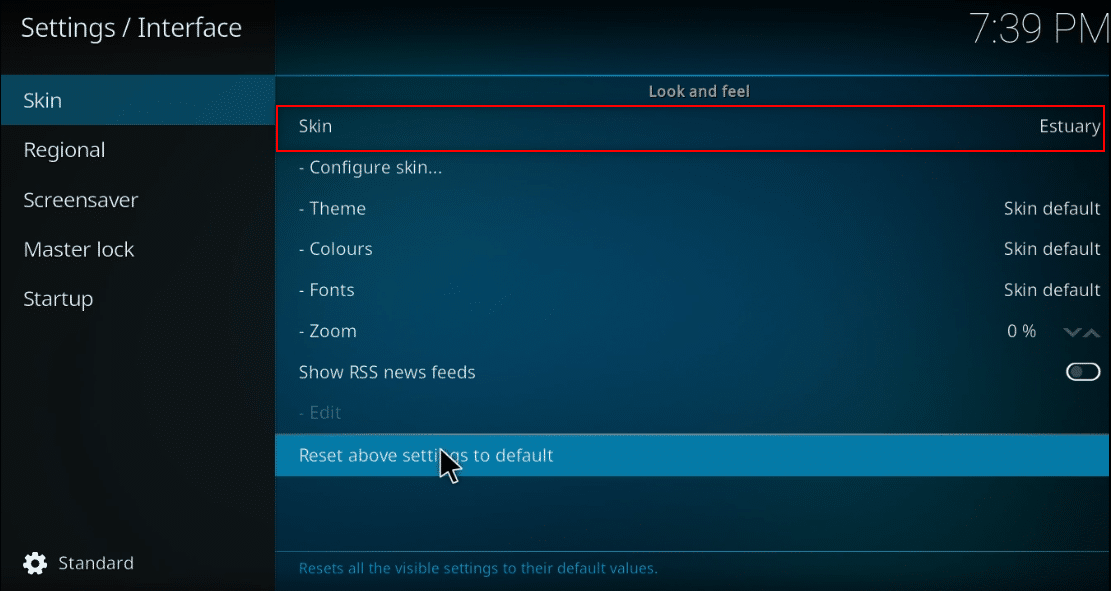
6. คลิกที่ปุ่มรับ เพิ่มเติม…
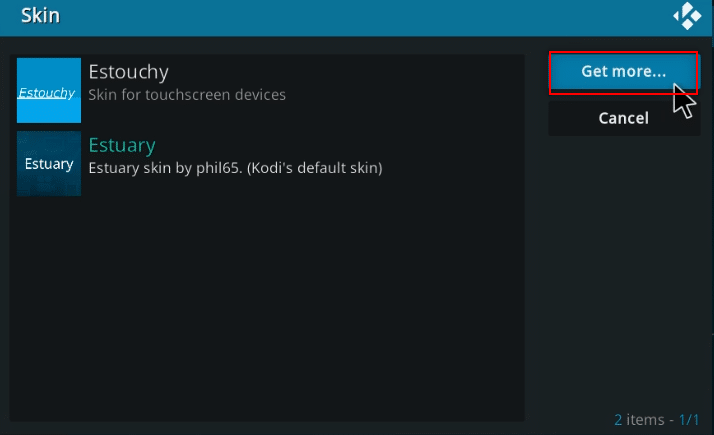
7. เลือก Confluence จากรายการ
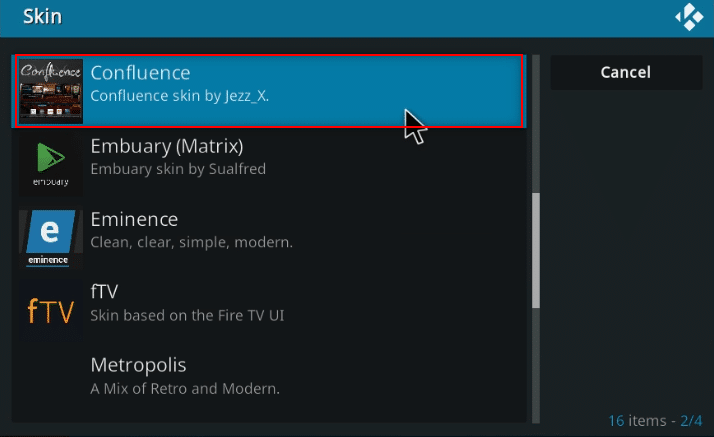
8. เมื่อติดตั้งโปรแกรมเสริมแล้ว ให้คลิกที่ ใช่ ในป๊อปอัป

9. ตอนนี้คุณสามารถดู รายละเอียด IMDb เทียบกับไฟล์ของคุณได้
หมายเหตุ: คุณสามารถรีเซ็ตกลับเป็นสกินเริ่มต้นได้อย่างง่ายดายหากคุณไม่ต้องการสกินนี้ ทำตามขั้นตอนเดียวกันและเลือก Estuary ซึ่งเป็นสกินเริ่มต้นของ Kodi
คำถามที่พบบ่อย (FAQ)
ไตรมาสที่ 1 จะเกิดอะไรขึ้นถ้าโปรแกรมเสริม Universal Movie Scraper บน Kodi ไม่ได้ติดตั้ง
ตอบ เนื่องจากโปรแกรมเสริมนี้มีอยู่ในที่เก็บ Kodi คุณจะสามารถติดตั้งได้อย่างง่ายดาย ตรวจสอบการเชื่อมต่ออินเทอร์เน็ตและอัปเดตแอป Kodi หากคุณประสบปัญหาในการติดตั้ง จากนั้นลองติดตั้งอีกครั้ง
ไตรมาสที่ 2 การใช้ Kodi โดยไม่มี VPN ปลอดภัยหรือไม่?
ตอบ ไม่ใช่ที่เก็บ Kodi ทั้งหมดที่ปลอดภัยและถูกกฎหมาย อ่านทางเลือก 10 อันดับแรกสำหรับ Kodi Fusion Repository ที่เก็บส่วนใหญ่มีเนื้อหาที่มีลิขสิทธิ์ซึ่งจะนำไปสู่ปัญหาทางกฎหมาย ดังนั้น คุณควรใช้ VPN เสมอ
ไตรมาสที่ 3 VPN ที่ดีที่สุดที่จะใช้กับ Kodi คืออะไร?
ตอบ NordVPN, IPVanish, ExpressVPN, CyberGhost และ VyprVPN เป็น VPN ที่ดีที่สุดอันดับต้น ๆ ที่จะใช้กับ Kodi
ที่แนะนำ:
- แอพวัดที่ดีที่สุด 18 อันดับแรก
- วิธีบันทึกการประชุม Zoom โดยไม่ได้รับอนุญาตใน Windows 10
- 8 ทางเลือกที่ดีที่สุดสำหรับ Noobs และ Nerds
- 10 สุดยอด Kodi Addons ที่น่าจับตามองพรีเมียร์ลีก
เราหวังว่าบทความนี้จะเป็นประโยชน์และอธิบายวิธีการ เพิ่ม IMDb ให้กับ Kodi บน Windows 10 คุณสามารถใช้วิธีการที่อธิบายไว้ในบทความเพื่อให้คุณสามารถดูคะแนน Kodi IMDb บทวิจารณ์ และรายละเอียดของภาพยนตร์ได้ โปรดวางข้อเสนอแนะอันมีค่าของคุณและโพสต์คำถามของคุณในหัวข้อในส่วนความคิดเห็น นอกจากนี้ แจ้งให้เราทราบว่าคุณต้องการเรียนรู้อะไรต่อไป
